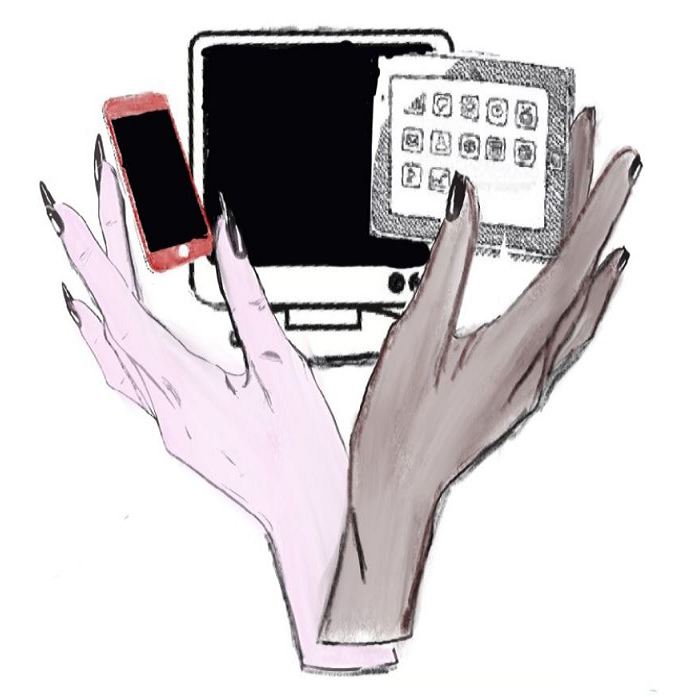
Start als
leek
Oefenen als
beginner
Nieuwe tips,
en websites
oefenen
Zelfredzame
houding
oefenen
U bent klaar
om te surfen
op internet,
forum hulp
Hier vind je digitale informatie.
Welke communicatiemogelijkheden zijn er?
In Coronatijd is het handig om de communicatiemogelijkheden aan iedereen, maar vooral aan oudere mensen bekend te maken en hen er mee te leren werken.
Omdat we dus moeten opletten voor besmettingsgevaar kunnen we ook dit artikel er eens op nalezen Hoe maak ik een handleiding
Door deze handleiding zelf te maken kunnen ze die zelf herlezen als ze iets niet goed meer weten.
Mogelijke Programma's
Er zijn meer programma's beschikbaar dan ik hier kan beschrijven.
Dus ga ik mij beperken tot die waarvan ik zelf weet hoe ze werken.
- Gmail chat ( Google Hangouts)
- Skype
- Discord
- enz...
Gmail chat
Als je een e-mailadres van Gmail hebt kan je de ingebouwde chat gebruiken.
Deze noemt Hangouts en moet je activeren.
Hoe ga je tewerk?
- Druk op een tandwiel
- Kies instellingen uit de mogelijkheden
- Onder tabblad chatten druk je op chat inschakelen. (zie afb_1)
- Ga daarna terug naar je mailbox pagina.
- Normaal zie je onderaan een nieuw vlak.
- Door op de plus te drukken kan je contacten toevoegen
- Voer een naam of emailadres in.
- dan moet je deze persoon uitnodigen.
- Die persoon krijgt een vraag en als die akkoord gaat kan je communicatie opstarten.
bron: eigen afb_1
Skype voor desktop of laptop.
Download Skype van deze website. Skype voor desktop's en Laptop's
- Je hoeft op datum van schrijven 18 maart 2020 op "Skype download" te drukken.
- Daarna kies je voor "download Skype voor Windows".
- Na download dubbelklik je het bestand Skype...exe (puntjes hebben versienummers) indien je Google chrome gebruikt.
- Indien je een andere browser gebruikt en het bestand Skype...exe niet meteen vind, kijk dan in de verkenner onder de map downloads.
- Eerst zal je moeten op "uitvoeren" drukken
- In het volgende venster kies je "ja".
- Druk nu op "installeren"
- Het proces gaat van start.
- Er opent een venster wanneer de installatie is afgelopen
- Normaal krijg je venster met "aanmelden of aanmaken"
- Indien je al een Live, Outlook, Hotmail emailadres hebt kan je met deze gegevens inloggen.
- Indien dit niet het geval is, maak je een nieuw account aan.
- Je moet op datum van schrijven even op 3 x "doorgaan" en 1 maal "ok" drukken.
- In het zoekveld kan je mensen zoeken, toevoegen en met hen chatten.
Skype via smartphone of tablet
Je gaat naar de Google Play Store en download de app Skype.
Hier een link naar de versie Skype vanuit De Google Play Store.
Je moet de microfoon toestaan om te kunnen praten
Je moet foto's toelaten om afbeeldingen te versturen.
Ik ga ook hier ervan uit dat je al een live, hotmail of outlook email account hebt.
Vanuit hotmail en mogelijk ook via live en outlook kan je vanuit de mail Skype bereiken.
Skype is ook beschikbaar in Linux
Discord
Discord download je vanaf deze website Discord
- Druk download voor Windows
- De download start.
- Dubbelklik op de download of zoek hem op in de verkenner in de download map.
- Druk op uitvoeren
- Log in met een e-mailadres en bijhorend wachtwoord
- Het programma start op.
- Druk op een server aanmaken
- Geef deze server een naam
- je kan mensen uitnodigen en chatten
Discord heeft wel meerdere mogelijkheden